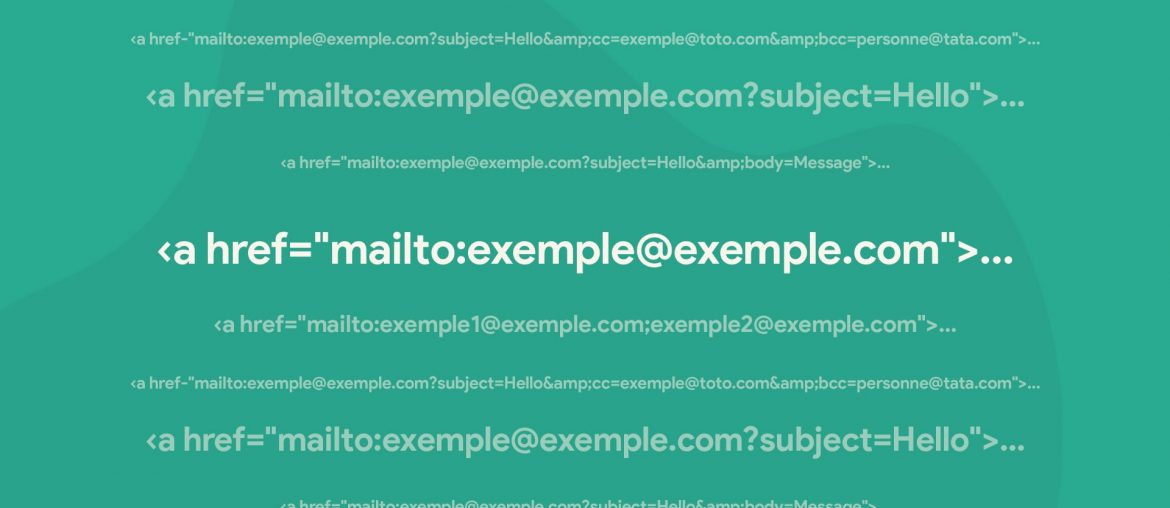Le courrier électronique est un excellent moyen pour un site d’établir le contact avec ses visiteurs et d’acquérir de nouveaux abonnés. Parmi les différents outils marketing existants, le lien mailto est efficace et simple à installer. Ce texte cliquable permettant d’envoyer directement un message sur une adresse email définie offre en effet quelques options de personnalisation intéressantes. On vous en dit plus ici.
Qu’est-ce que le mailto ?
Le lien mailto est un lien HTML, un schéma d’URL pour être plus précis, renvoyant vers une adresse électronique. Il permet, lorsqu’on clique dessus, d’ouvrir une fenêtre pour envoyer un message directement au destinataire en sollicitant son logiciel de messagerie. Il peut se faire depuis un mail, une page web ou même depuis un document.
Vous pouvez placer votre lien mailto:equipe@exemple.com, en inscrivant simplement un « Nous contacter ». Quand la personne cliquera dessus, elle accédera directement à l’envoi sur votre adresse. Un outil bien pratique pour les internautes qui souhaitent communiquer facilement et rapidement avec le gestionnaire d’un site par exemple.
Facile à mettre en place, le mailto permet aussi de pré-remplir certains champs par défaut, comme l’objet du mail, les destinataires ainsi que le contenu. En revanche, le mailto ne fonctionne pas pour les utilisateurs qui utilisent un webmail (gmail, yahoo, protonmail…) sans configuration préalable, et n’offre pas beaucoup de possibilités de personnalisation du message marketing. Attention enfin aux spambots (bots informatiques) qui utilisent parfois les commandes mailto afin de récupérer des adresses ensuite utilisées pour envoyer des pourriels.
Comment personnaliser le lien mailto ?
Pour créer votre lien mailto, commencez par écrire le mot ou groupe de mots qui vous servira de lien, c’est-à-dire ce que l’internaute verra.
- Exemple : Contacter notre équipe
Sélectionnez le mot ou groupe de mots, puis insérez le lien mailto avec dedans l’adresse sur laquelle il doit renvoyer l’utilisateur.
Exemple de code pour un seul destinataire :
‹a href="mailto:example@exemple.com">Contacter notre équipe‹/a>
Exemple de code pour plusieurs destinataires :
‹a href="mailto:example1@exemple.com;exemple2@exemple.com">Contacter notre équipe‹/a>
Le mailto peut prendre différentes formes. Ici, nous avons choisi « Contacter notre équipe », mais cela pourrait aussi être une adresse email, un nom de destinataire, un mot particulier, une phrase, etc. Tout dépend de votre entreprise, des personnes susceptibles de cliquer et du type de message concerné. S’il s’agit d’un message de contact pour vos partenaires, inscrire « Petit coucou » pour votre mailto ne sera pas vraiment judicieux.
Qu’en est-il de l’objet et du message de l’email ?
Le lien peut aussi être optimisé en remplissant l’objet du mail.
Par exemple, si l’objet est « Bonjour » :
‹a href="mailto:example@exemple.com?subject=Hello">Contacter notre équipe‹/a>
Le principe est le même pour le contenu du message. Exemple :
‹a href="mailto:example@exemple.com?subject=Hello&body=Message">Contacter notre équipe‹/a>
Et concernant les destinataires en copie ?
Si vous souhaitez aussi que le mail soit envoyé à des destinataires en copie et/ou en copie cachée, dans ce cas, vous devrez taper les lignes de code suivantes :
‹a href="mailto:example@exmple.com?subject=Hello&cc=exemple@toto.com&bcc=exemple@tata.com">Contacter notre équipe‹/a>
Si les options que vous offrent les liens mailto ne sont pas suffisantes, le formulaire peut être une bonne alternative, et va de la forme la plus simple (email du visiteur et message), à des configurations plus complexes (nom et prénom du visiteur, adresse email, choix de sujet, etc.). Il permet d’obtenir des informations plus précises que le mailto, de trier les emails reçus en fonction du sujet indiqué par exemple et présente moins de risques de récupérations d’adresses par les spammeurs. À vous d’essayer les deux et de voir lequel correspond le mieux à vos besoins.